Laptop không nhận bàn phím rời là một tình trạng thường gặp mà nhiều người dùng laptop phải đối mặt. Vấn đề này trở nên nghiêm trọng hơn khi laptop không nhận diện được bàn phím USB, gây cản trở đáng kể cho công việc và nhu cầu sử dụng hàng ngày của bạn. Trong bài viết này, chúng tôi sẽ cung cấp thông tin chi tiết về nguyên nhân và các giải pháp hiệu quả cho lỗi này. Hãy theo dõi nhé!
Dấu hiệu nhận biết laptop không nhận bàn phím rời
Laptop không nhận bàn phím rời có thể gây ra sự khó chịu không nhỏ trong quá trình sử dụng. Dưới đây là những dấu hiệu rõ ràng cho thấy laptop của bạn gặp vấn đề với bàn phím rời.
- Bàn phím không phản hồi: Khi kết nối bàn phím, không có ký tự nào được nhập trên màn hình.
- Bàn phím hoạt động không ổn định: Có thể bàn phím hoạt động một thời gian rồi lại ngừng hoạt động, hoặc chỉ có vài phím nhất định không hoạt động.
- Thông báo lỗi xuất hiện: Khi kết nối bàn phím, có thể có thông báo ‘Thiết bị USB không được nhận diện’.
- Di chuyển con trỏ không chính xác: Sử dụng bàn phím rời có thể làm con trỏ chuột di chuyển lung tung hoặc không theo ý bạn.
- Bàn phím nóng: Nếu bàn phím nóng lên không bình thường, đó có thể là dấu hiệu của lỗi nghiêm trọng.

Nếu laptop của bạn có bất kỳ triệu chứng nào trong số này, hãy thử các phương pháp khắc phục được mô tả trong bài viết này để kịp thời giải quyết vấn đề.
Nguyên nhân laptop không nhận bàn phím rời
🎯 Nội dung đáng chú ý: cách kết nối bàn phím bluetooth với điện thoại
Laptop không nhận bàn phím rời có thể do nhiều nguyên nhân khác nhau. Dưới đây là những nguyên nhân phổ biến nhất mà bạn có thể gặp phải:
- Cổng USB bị lỗi: Cổng USB trên máy có thể bị lỏng hoặc bị hư hại do sự cố trong quá trình sử dụng.
- Driver không tương thích: Driver của bàn phím rời có thể đã cũ hoặc không tương thích với hệ điều hành hiện tại.
- Bàn phím rời gặp sự cố phần cứng: Phần cứng của bàn phím có thể bị hỏng, ảnh hưởng đến khả năng kết nối với laptop.
- Lỗi hệ điều hành: Hệ điều hành có thể gặp lỗi khiến nó không thể nhận diện bàn phím đúng cách.
- Virus tấn công: Virus hoặc phần mềm độc hại có khả năng làm hỏng các tập tin liên quan đến driver, gây khó khăn trong việc nhận diện bàn phím.
- Thiết lập BIOS/UEFI không chính xác: Cài đặt BIOS/UEFI không chính xác có thể gây ra sự không nhận diện bàn phím.
- Cáp USB bị hỏng: Cáp kết nối giữa bàn phím và laptop có thể bị đứt hoặc hỏng.

📱 Xem thêm tại đây: cách tắt màn hình máy tính bằng bàn phím
Để khắc phục sự cố, việc nắm rõ nguyên nhân sẽ giúp bạn tìm ra giải pháp hiệu quả.
Các biện pháp khắc phục tình trạng laptop không nhận bàn phím rời
Dưới đây là một số biện pháp mà bạn có thể thử nghiệm khi laptop không nhận bàn phím rời.
Khởi động lại máy
Khởi động lại máy tính có thể là giải pháp đơn giản và hiệu quả cho nhiều sự cố, bao gồm cả khi laptop không nhận bàn phím USB. Thao tác này giúp làm mới hệ thống và xóa bỏ bất kỳ lỗi tạm thời nào đang gây cản trở.

Hãy kết nối lại bàn phím sau khi khởi động lại và kiểm tra xem tình trạng đã được cải thiện hay chưa. Nếu vấn đề vẫn tiếp diễn, hãy tham khảo những cách khác bên dưới.
Vệ sinh bàn phím rời
Bàn phím có thể bị kẹt do bụi bẩn hoặc sự tích tụ của thức ăn, điều này có thể ảnh hưởng đến khả năng hoạt động. Vì thế, việc bảo trì và vệ sinh bàn phím rời thường xuyên là rất cần thiết.
Sau khi vệ sinh, hãy thử cắm lại bàn phím và kiểm tra xem nó có hoạt động bình thường không. Nếu không, có thể thử cắm bàn phím trên một laptop khác để xác định tạm thời vấn đề.
Cập nhật Driver bàn phím
📌 Tham khảo thêm tại: đèn bàn phím MacBook không sáng
Driver là phần mềm cho phép hệ điều hành nhận diện và giao tiếp với bàn phím rời. Nếu driver bị lỗi hoặc chưa được cập nhật, laptop có thể không nhận diện được bàn phím.
Để cập nhật driver, hãy thực hiện theo các bước sau:
Bước 1: Truy cập vào Device Manager trong Windows của bạn.
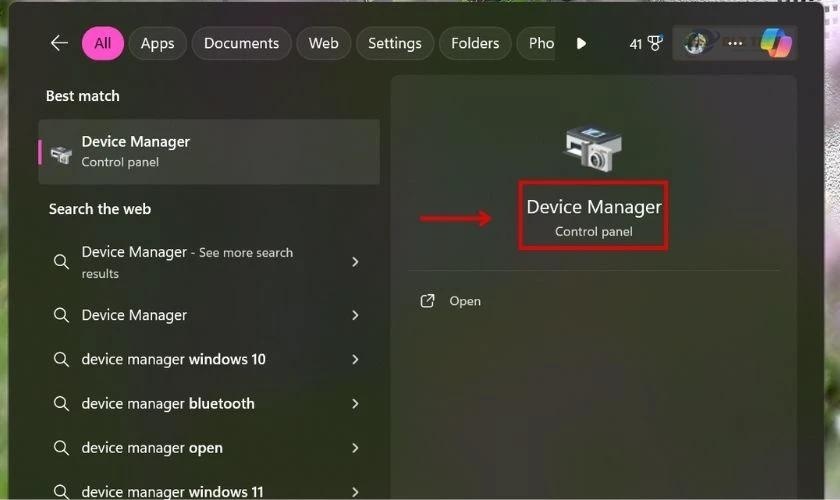
Bước 2: Tìm mục Keyboards và nhấp chuột phải vào tên bàn phím rời của bạn.
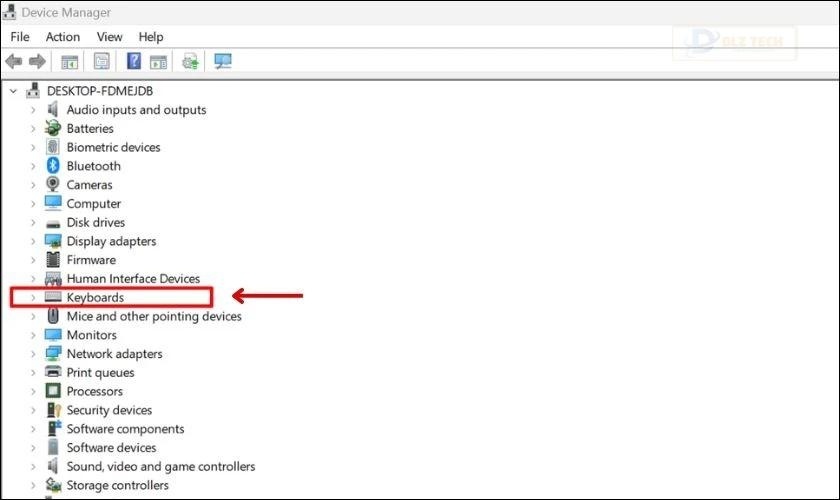
Bước 3: Chọn Update driver và hệ điều hành sẽ tự động tìm kiếm phiên bản mới nhất cho bạn.
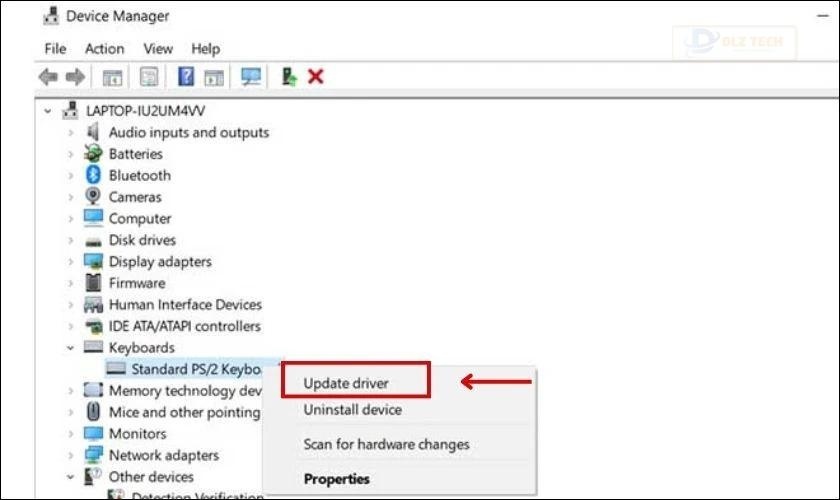
Cập nhật driver thường xuyền sẽ giúp đảm bảo laptop của bạn nhận diện bàn phím đúng cách.
Kiểm tra cổng USB của laptop
Cổng USB của laptop là phần rất quan trọng trong việc kết nối bàn phím. Do đó, kiểm tra cổng USB này cũng là điều cần làm trong trường hợp laptop không nhận bàn phím rời.
Bước 1: Mở Settings từ menu Start của bạn.
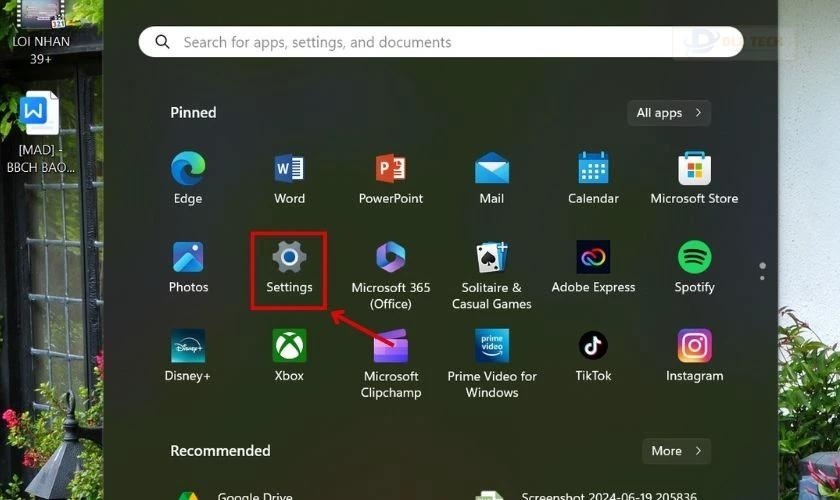
Bước 2: Trong cửa sổ Settings chọn mục Accessibility. Sau đó, chọn Keyboard từ danh sách bên phải.
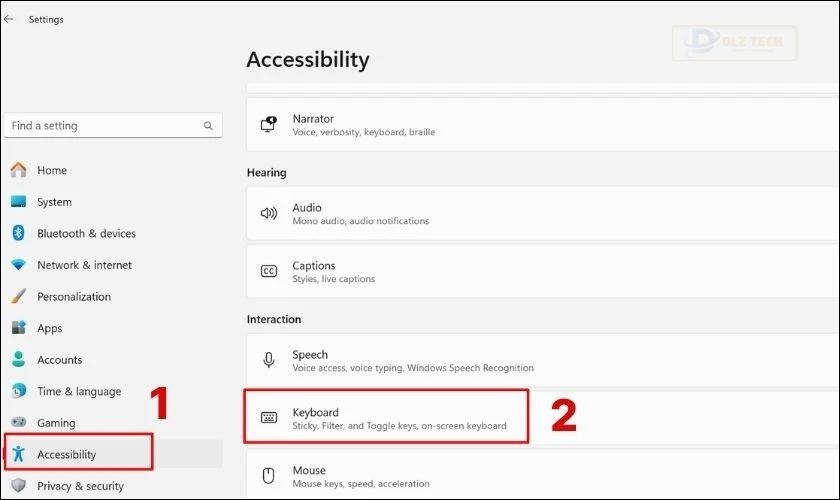
Bước 3: Một hộp thoại mới hiện ra, hãy tìm tùy chọn có tên Filter Keys và chuyển chế độ này sang ON.
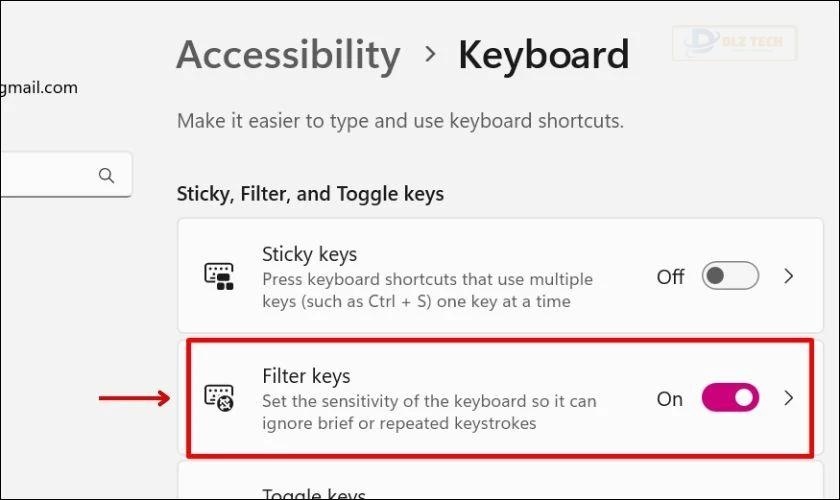
Đó là ba bước giúp bạn kiểm tra tình trạng cổng kết nối. Nếu bạn không rành về kỹ thuật, hãy mang laptop đến trung tâm sửa chữa để được hỗ trợ.
Quét virus
Virus thường là yếu tố chính gây ra các lỗi phần mềm, bao gồm việc laptop không nhận bàn phím rời. Virus có thể làm hư hại các tập tin hệ thống cần thiết để laptop nhận diện bàn phím.
Sử dụng phần mềm diệt virus uy tín để quét toàn bộ hệ thống. Hãy chắc chắn rằng phần mềm của bạn luôn được cập nhật với phiên bản mới nhất.
Kiểm tra phần cứng
Nếu bạn đã thử các phương pháp trên mà vẫn không hiệu quả, bạn sẽ cần kiểm tra phần cứng để xác định nguyên nhân chính xác.
Bước 1: Kiểm tra xem vấn đề có phải do phần cứng không. Vấn đề có thể do mạch điện của bàn phím gặp trục trặc. Hãy thử một bàn phím khác để xác nhận.
Bước 2: Ngắt kết nối tất cả các thiết bị ngoại vi khác như ổ DVD và kết nối để kiểm tra. Nếu vẫn không nhận bàn phím, tiếp tục với bước 3.
Bước 3: Kiểm tra nguồn cấp điện 5V đến bàn phím. Nếu không có nguồn, có thể dây nối bị gãy. Nếu có nhưng laptop vẫn không nhận bàn phím, xem xét thay tụ lọc hoặc kiểm tra lại.

Bước 4: Sử dụng sơ đồ mạch của laptop để thay thế tụ lọc nối giữa chân data và clock. Kiểm tra xem việc thay thế này có khôi phục được bàn phím không.
Bước 5: Cập nhật lại BIOS cho laptop, chắc chắn rằng phiên bản BIOS là mới nhất và tương thích. Hãy lưu lại dữ liệu BIOS hiện tại trước khi thực hiện.
Bước 6: Nếu tất cả các bước trên không có tác dụng, cần kiểm tra lại chân chip SIO. Nếu bàn phím vẫn không hoạt động, có thể bạn sẽ cần thay chip mới.
Khó khăn ở bước này thường có thể đã được giải quyết, nhưng đừng quên kiểm tra thêm các lỗi tiềm tàng khác như chip cầu Nam.
Lựa chọn trung tâm sửa chữa uy tín cho laptop không nhận bàn phím rời
Khi laptop của bạn không nhận bàn phím rời, tìm một trung tâm sửa chữa uy tín là vô cùng quan trọng. Tại Hà Nội và TP. Hồ Chí Minh, Dlz Tech là địa chỉ được nhiều người tin tưởng.
Chúng tôi giúp bạn khắc phục sự cố với đội ngũ kỹ thuật viên chuyên nghiệp, giàu kinh nghiệm, cam kết phục vụ tận tình và chu đáo. Đến với chúng tôi, laptop của bạn sẽ được chăm sóc kỹ lưỡng và kiểm tra toàn diện.
Địa chỉ sửa chữa laptop không nhận bàn phím rời uy tín
Trong trường hợp bạn đang gặp khó khăn với bàn phím không nhận, Dlz Tech là sự chọn lựa hoàn hảo với dịch vụ sửa chữa chuyên nghiệp dành cho laptop không nhận bàn phím rời.
- Kỹ thuật viên lành nghề: Chúng tôi sở hữu đội ngũ các chuyên gia am hiểu sâu về laptop và các lỗi liên quan đến bàn phím rời, mang lại dịch vụ sửa chữa chất lượng nhất.
- Linh kiện chính hãng: Mọi linh kiện chúng tôi sử dụng đều là hàng chính hãng và được kiểm nghiệm chất lượng trước khi thay thế, giúp chiếc laptop của bạn hoạt động ổn định hơn.
- Quy trình sửa chữa rõ ràng: Mọi bước sửa chữa đều được thực hiện minh bạch, đảm bảo an toàn cho thiết bị và thông tin cá nhân của bạn.

- Giá cả hợp lý: Chúng tôi cung cấp bảng giá dịch vụ mà bạn không thể tìm thấy ở bất kỳ đâu khác, cùng với nhiều chương trình ưu đãi hấp dẫn.
- Chăm sóc khách hàng tận tâm: Đội ngũ nhân viên của chúng tôi luôn sẵn sàng hỗ trợ và giải đáp mọi thắc mắc của bạn một cách nhanh chóng và rõ ràng.
Ngoài các dịch vụ sửa chữa, chúng tôi còn cung cấp dịch vụ bảo hành và hỗ trợ khách hàng sau sửa chữa để bạn yên tâm về chất lượng.
Thêm vào đó, nếu bạn đang cần đổi pin iPhone, hãy đến với chúng tôi. Chúng tôi cam kết sử dụng linh kiện chính hãng và dịch vụ nhanh chóng, giúp thiết bị điện thoại của bạn hoạt động trở lại như mới.
Kết luận
Laptop không nhận bàn phím rời là một trong những vấn đề phổ biến mà bạn có thể dễ dàng khắc phục nếu hiểu rõ nguyên nhân và áp dụng các cách giải quyết phù hợp. Hãy thử nghiệm các phương pháp trên để khắc phục triệt để tình trạng này. Nếu không sửa được, hãy mang laptop đến Dlz Tech để được hỗ trợ một cách tốt nhất.
Tác Giả Minh Tuấn
🌐 Tiếp tục đọc tại: bàn phím laptop không gõ được
Minh Tuấn là một chuyên gia dày dặn kinh nghiệm trong lĩnh vực công nghệ thông tin và bảo trì thiết bị điện tử. Với hơn 10 năm làm việc trong ngành, anh luôn nỗ lực mang đến những bài viết dễ hiểu và thực tế, giúp người đọc nâng cao khả năng sử dụng và bảo dưỡng thiết bị công nghệ của mình. Minh Tuấn nổi bật với phong cách viết mạch lạc, dễ tiếp cận và luôn cập nhật những xu hướng mới nhất trong thế giới công nghệ.
Thông tin liên hệ
Dlz Tech
Facebook : https://www.facebook.com/dlztech247/
Hotline : 0767089285
Website : https://dlztech.com
Email : dlztech247@gmail.com
Địa chỉ : Kỹ thuật Hỗ Trợ 24 Quận/Huyện Tại TPHCM.







